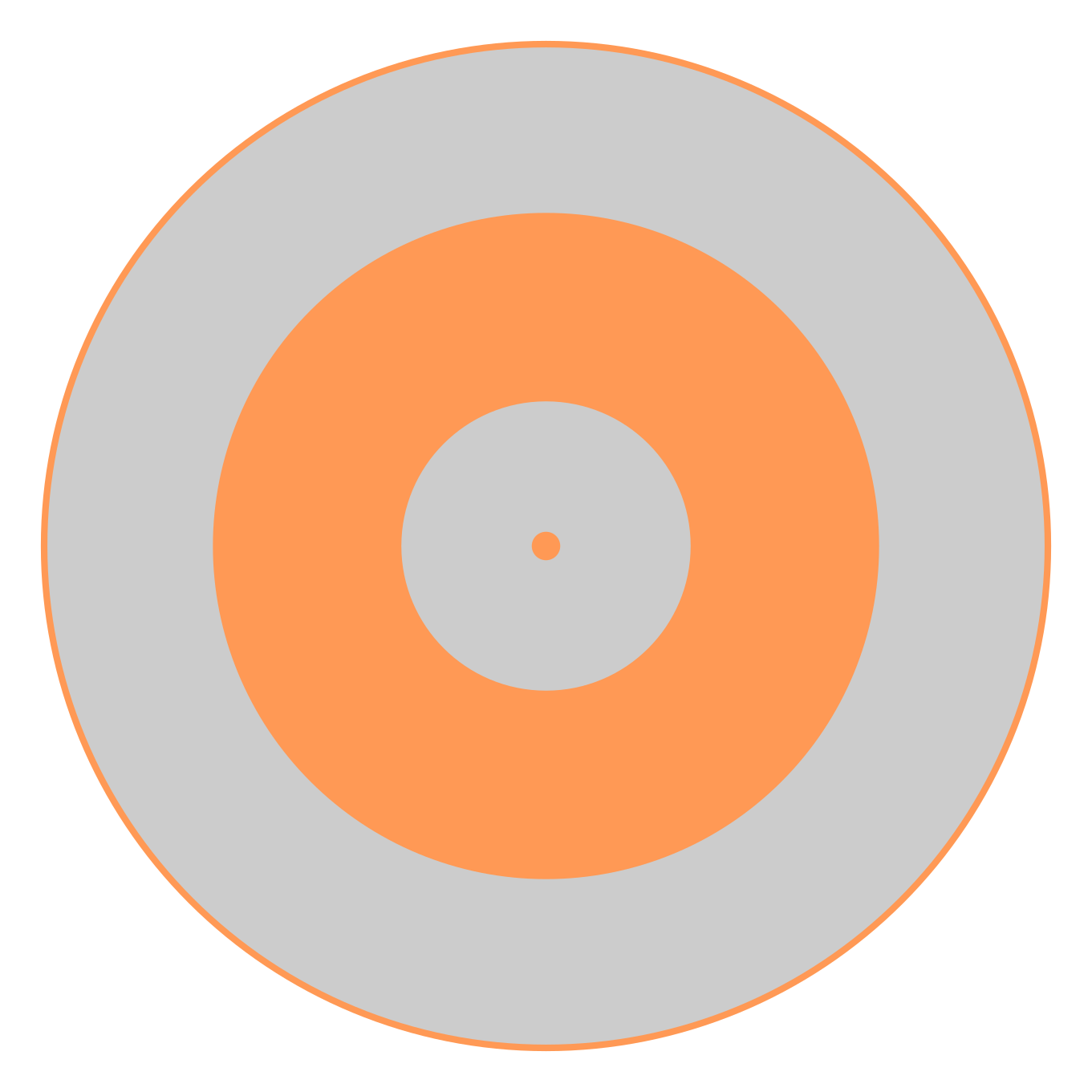Die Globalisierung von Anwendungen ist ein Muss in einer vernetzten Welt. In diesem Tutorial lernst du, wie du ein einfaches Tkinter-Programm mit Hilfe von pygettext internationalisieren kannst. Wir unterstützen die Sprachen Englisch, Deutsch, Französisch und Italienisch, und du wirst lernen, wie man .pot, .po und .mo Dateien korrekt nutzt.
Voraussetzungen
Bevor wir loslegen, stelle sicher, dass du folgende Tools und Kenntnisse hast:
- Python 3 installiert
- Zugriff auf
pygettextundmsgfmt.py(beide befinden sich meist in der Standardinstallation von Python) - Grundkenntnisse in Python und Tkinter
1. Beispielprogramm – Vor der Internationalisierung
Hier ein einfaches Tkinter-Programm ohne i18n-Funktionalität. Speichere es als app.py:
import tkinter as tk
from tkinter import ttk
root = tk.Tk()
root.title("Simple i18n App")
def on_submit():
print(entry.get())
# Menü
menubar = tk.Menu(root)
language_menu = tk.Menu(menubar, tearoff=0)
languages = ['English', 'Deutsch', 'Français', 'Italiano']
for lang in languages:
language_menu.add_command(label=lang)
menubar.add_cascade(label="Language", menu=language_menu)
root.config(menu=menubar)
# Widgets
label = ttk.Label(root, text="Enter your name:")
label.pack(pady=10)
entry = ttk.Entry(root)
entry.pack(pady=5)
button = ttk.Button(root, text="Submit", command=on_submit)
button.pack(pady=10)
root.mainloop()Das Programm hat ein Menü zur Sprachauswahl, ein Textfeld zur Eingabe und einen Button – perfekt für unser Beispiel.
2. Code vorbereiten für Internationalisierung
Um dein Programm übersetzbar zu machen, verwenden wir das Modul gettext.
2.1 Import von gettext
Füge am Anfang deines Skripts den Import hinzu:
import gettext
import os2.2 Funktion zur Sprachumschaltung
Diese Funktion lädt die richtige Sprachdatei und stellt sie bereit:
current_language = 'en'
def set_language(lang_code):
global _
try:
lang = gettext.translation('app', localedir='locales', languages=[lang_code])
lang.install()
_ = lang.gettext
except FileNotFoundError:
gettext.install('app')
_ = gettext.gettext2.3 Texte mit _() markieren
Nun umschliesst du alle übersetzbaren Texte mit _():
root.title(_("Simple i18n App"))
language_menu.add_command(label=_("English"), command=lambda: change_language('en'))
...
label = ttk.Label(root, text=_("Enter your name:"))
button = ttk.Button(root, text=_("Submit"), command=on_submit)2.4 Sprache setzen und GUI neu starten
Damit Änderungen sofort sichtbar werden, starten wir das Programm nach dem Sprachwechsel neu:
def change_language(lang_code):
set_language(lang_code)
root.destroy()
os.execl(sys.executable, sys.executable, *sys.argv)3. Lokalisierungsdateien mit pygettext erzeugen
3.1 .pot Datei erstellen
Diese Datei enthält alle zu übersetzenden Texte:
pygettext -d app -o locales/app.pot app.py3.2 .po Dateien für jede Sprache erstellen
Erzeuge für jede Sprache eigene Übersetzungsdateien:
mkdir -p locales/de/LC_MESSAGES
mkdir -p locales/fr/LC_MESSAGES
mkdir -p locales/it/LC_MESSAGES
cp locales/app.pot locales/de/LC_MESSAGES/app.po
cp locales/app.pot locales/fr/LC_MESSAGES/app.po
cp locales/app.pot locales/it/LC_MESSAGES/app.po3.3 .po Dateien übersetzen
Öffne z. B. die Datei locales/de/LC_MESSAGES/app.po in einem Texteditor und füge die Übersetzungen hinzu:
msgid "Enter your name:"
msgstr "Geben Sie Ihren Namen ein:"
msgid "Submit"
msgstr "Absenden"
msgid "Language"
msgstr "Sprache"
msgid "Simple i18n App"
msgstr "Einfache i18n App"
msgid "English"
msgstr "Englisch"
...4. Kompilieren der .po Dateien zu .mo
Die .po Dateien müssen in .mo Dateien kompiliert werden, damit gettext sie nutzen kann:
python msgfmt.py -o locales/de/LC_MESSAGES/app.mo locales/de/LC_MESSAGES/app.po
python msgfmt.py -o locales/fr/LC_MESSAGES/app.mo locales/fr/LC_MESSAGES/app.po
python msgfmt.py -o locales/it/LC_MESSAGES/app.mo locales/it/LC_MESSAGES/app.po5. Programm starten
Starte das Programm mit python app.py. Du kannst jetzt über das Menü zwischen den Sprachen wechseln und siehst die Texte übersetzt.
6. Neue Texte hinzufügen & Übersetzungen aktualisieren
Wenn du dein Programm weiterentwickelst und neue Texte hinzufügst:
- Markiere neue Texte im Code wieder mit
_() - Aktualisiere die
.potDatei:
pygettext -d app -o locales/app.pot app.py- Aktualisiere jede
.poDatei:
msgmerge -U locales/de/LC_MESSAGES/app.po locales/app.pot
msgmerge -U locales/fr/LC_MESSAGES/app.po locales/app.pot
msgmerge -U locales/it/LC_MESSAGES/app.po locales/app.pot- Übersetze neue Einträge in den
.poDateien - Kompiliere die
.moDateien erneut (siehe Schritt 4)
Weiterführende Informationen
Viel Erfolg bei der Lokalisierung deiner Tkinter-Anwendung!